Как включить функцию Smart Select Samsung Galaxy Note 4. Samsung Galaxy Note 4 многие считают революционным и отличным смартфоном. У него есть все характеристики, которые вы можете ожидать от высококлассного устройства. Он оснащен 5,7-дюймовым дисплеем QHD, 3 ГБ оперативной памяти, батареей 3220 мАч, восьмиядерным процессором Exynos или четырехъядерным процессором Snapdragon и камерой на 16 МП.
Помимо отличных характеристик оборудования, Samsung Galaxy Note 4 также обладает множеством программных функций. Note 4 поставляется с Android 4.4.4 KitKat со скином Touchwiz наверху. Как и другие устройства Samsung с Touchwiz, Note 4 имеет множество функций, которые могут повысить производительность и облегчить нашу жизнь.
Читайте также: Как исправить плохой срок службы батареи на Galaxy Note 4
Одна из действительно полезных функций Smart Select. Сначала, когда вы слышите о Smart Select, вы можете подумать, что это не та функция, которую собираются использовать многие люди. Фактически, Smart Select одна из немногих функций, которые люди действительно считают полезными, а не уловкой, как они делают с другими опциями Touchwiz.
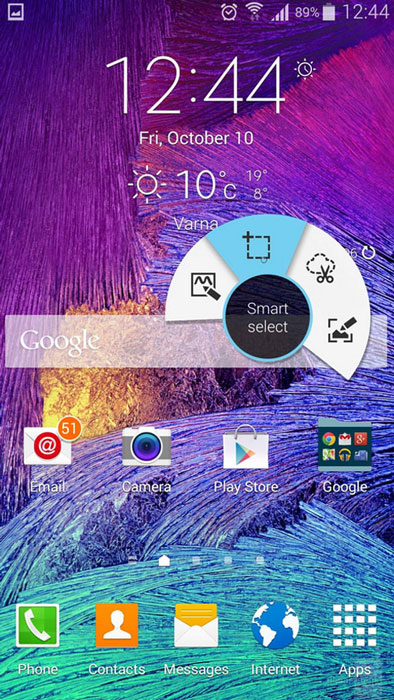
Smart Select это интеллектуальная опция Samsung Galaxy Note 4, которая превращает текст изображения в редактируемый письменный текст. Например, просматривая Интернет с помощью Note 4, вы находите информацию о чем-то и видите адрес, вы можете быстро активировать опцию Smart Select, выбрать нужную часть экрана, и телефон запишет адрес в ваш ноутбук.
Если в выбранной части телефона есть номер телефона, при отображении написанного текста также будет кнопка вызова и сообщения. Да, Smart Select действительно полезная функция.
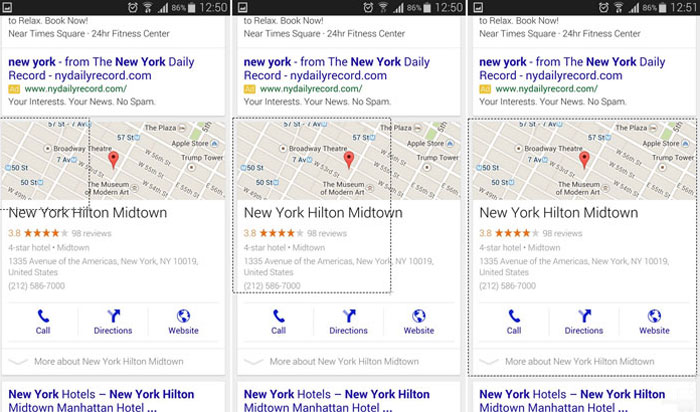
При этом не каждый пользователь Galaxy Note 4 знает, как включить и использовать эту функцию. Большинство из них знают, но всегда есть несколько человек, которые не открыли для себя все возможности телефона.
- Перейдите на страницу, которую хотите выбрать.
- Вытащите S Pen из гнезда. Появится меню Air Command Suite.
- Выберите вторую опцию в меню, которая называется «Умный выбор».
- Выберите нужную часть экрана и нажмите кнопку с текстом «T» в правом верхнем углу. Это превратит весь текст в редактируемый.
- Samsung Galaxy Note 4 проанализирует фотографию и откроет заметку со всем текстом. Если есть номер телефона, станут доступны кнопки вызова и сообщения.
Читайте также: Как включить режим перчаток на Samsung Galaxy Note 4
Galaxy Note 4 также может делиться выбранным вами изображением.
- Нажмите на кнопку «Загрузить», расположенную в правом нижнем углу. Появится плавающее окно с изображением.
- Откройте приложение, в котором вы хотите поделиться изображением, например, приложение «Сообщение». Перетащите изображение в раздел ввода сообщения.








